Здравствуйте, дорогие читатели сайта internetideyka.ru! Сегодня я хотел бы раскрыть довольно популярный вопрос, как включить камеру на ноутбуке? С этим вопросом сталкиваются большинство новичков, которые начинают осваивать компьютерные навыки с помощью ноутбука и хотели бы расширить возможности своего ПК.
Как включить камеру на ноутбуке в Windows?
Веб-камера в основном используется для видео-телефонии, например, программа Скайп. В ней использование камеры является очень удобным. Если у вас еще не установлена эта программа, вы можете прочитать, как зарегистрироваться в Скайпе. Также первые фото для приложения Instagram или сайтов Одноклассники и Вконтакте вы также можете сделать с помощью этой камеры. Сегодня все новые ноутбуки поставляются с уже встроенной камерой.

Само словосочетание «веб-камера» подразумевает под собой видео камеру, которая постоянно подключена к сети. Но веб-камеры не совсем безопасны. Умелые хакеры могут активировать вашу камеру при помощи специальных программ и вирусов, которые для начала должны попасть на ваш компьютер. Но на сегодняшний день веб-камеры выпускаются в основном с диодом-индикатором, который загорается, когда камера включается.
Теперь, когда мы немного узнали о веб-камере и вы готовы общаться со своими друзьями и близкими используя видеосвязь, давайте приступим к нашему уроку!
Обычно веб-камеру можно найти следующим образом: нажмите на меню Пуск и введите в строке Поиска «камера». Далее из приведенного списка выберите подходящий вариант.
Если у вас не получилось так открыть веб-камеру, тогда следуйте следующим шагам:
Нажмите на меню Пуск внизу рабочего стола и выберите пункт «Панель управления»:

Затем в режиме просмотра «Категория» выберите раздел «Оборудование и звук»:

Далее в разделе «Устройства и принтеры» нажмите на «Диспетчер устройств» (открыть Диспетчер устройств можно несколькими способами, например, кликнуть правой кнопкой мыши на «Мой компьютер» и выбрать «Свойства» и в открывшемся окне слева выбрать «Диспетчер устройств»):

В графе «Устройства обработки изображений» будет отображаться ваша ве-камера. В нашем примере мы используем USB-камеру, поэтому на картинке ниже «USB-видеоустройство»:
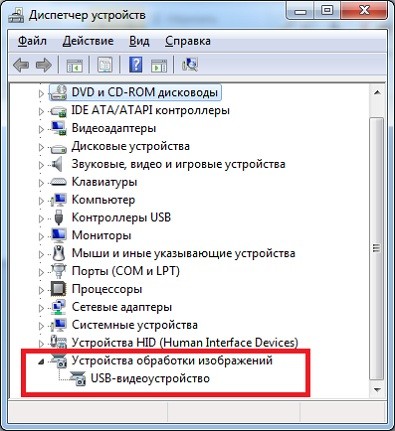
Еще один способ, как включить веб-камеру на ноутбуке. Для этого вам нужно скачать ту программу, в которой вы собираетесь использовать веб-камеру – Скайп, Google Talk, агент mail.ru или любую другую программу. После регистрации нажмите на значок «Камера», проверьте все ее функции и можете приступать к видео общению!
— Регулярная проверка качества ссылок по более чем 100 показателям и ежедневный пересчет показателей качества проекта.
— Все известные форматы ссылок: арендные ссылки, вечные ссылки, публикации (упоминания, мнения, отзывы, статьи, пресс-релизы).
— SeoHammer покажет, где рост или падение, а также запросы, на которые нужно обратить внимание.
SeoHammer еще предоставляет технологию Буст, она ускоряет продвижение в десятки раз, а первые результаты появляются уже в течение первых 7 дней. Зарегистрироваться и Начать продвижение
И напоследок предлагаю Вашему вниманию смешное видео:
Вот и все! Сегодня мы с Вами подробно рассмотрели, как включить камеру на ноутбуке! Надеюсь, этот урок оказался полезным для Вас!
Делитесь ссылкой на статью с друзьями и оставляйте свои комментарии! Успехов Вам!
Вас также могут заинтересовать такие статьи:
Бесплатная конвертация PDF в Word.
Как поставить пароль на папку?
Как изменить язык на клавиатуре?
Как скачать музыку в одноклассниках?
Как узнать, кто заходил в гости в контакте?
Как узнать, кто удалился из друзей в контакте?


 Рубрики
Рубрики
Здравствуйте.Такая проблема.Перестала работать встроенная камера на ноутбуке ASUS K56C.Раньше работала в скайпе норм теперь нет.Что сделать для устранения этой неисправности?
Здравствуйте! Напишите, что вы уже делали? Если ничего — попробуйте обновить драйвер камеры.
извините но почему камера не работает??????
Аня, опишите подробнее, что вы предпринимали?
здравствуйте.а как мне например записать видео на ноутбуке?
Анастасия, здравствуйте! Эту тему я планирую описать в одном из ближайших выпусков.
Здравствуйе admin начала пошагово выполнять Ваши рекомендации и в разделе «диспетчер устройств» у меня отсутствует позиция «устройства обработки изображений», и как теперь мне включить камеру не понимаю.Операционная система windows 7.ноут ACER aspire. с нетерпением жду Вашего дальнейшего совета
Здравствуйте, Юлия! Попробуйте установить одну из вышеперечисленных программ — Skype, агент Mail и т.д.
здравствуйте! кликаю значок вэб-камеры на рабочем столе, а мне выдает окно свойств вместо запуска вэбки… и в скайпе изображение не запускает, хотя в настройках видео прописана вэбка ноута. не понимаю, что делать… (ноутбук DNS, точные цифры модели не помню..)
Здравствуйте, Марина! Я так понимаю, у вас Windows XP? Что происходит, если использовать программу сторонних разработчиков?
Товарищ Админ!
Не совсем понятен пост «Как включить камеру на ноутбуке в Windows»
Всё свелось к тому, что «В нашем примере мы используем USB-камеру»
У меня встроенная веб-камера.
С недавних пор перестала работать.
Переустанавливал драйвера — не помогло.
Что может быть?
Ноутбук: MEDION AKOYA EXTREME X7810 (MD 96668)
— Разгрузит мастера, специалиста или компанию;
— Позволит гибко управлять расписанием и загрузкой;
— Разошлет оповещения о новых услугах или акциях;
— Позволит принять оплату на карту/кошелек/счет;
— Позволит записываться на групповые и персональные посещения;
— Поможет получить от клиента отзывы о визите к вам;
— Включает в себя сервис чаевых.
Для новых пользователей первый месяц бесплатно. Зарегистрироваться в сервисе
Сагит ,попробуйте воспользоваться одним из способов описанных в статье «Как сделать фото с веб-камеры.«
Подскажите,Леново 560моделька-раньше могла пользоваться вебкой сейчас она даже не загорается где её искать в самом ноуте.винда стоит ХР-шка
Марина ,попробуйте воспользоваться одним из способов описанных в статье «Как сделать фото с веб-камеры.«
Спасибо!! Так понятно и просто! )))
Рад помочь, Анастасия!
вебка показывает изображение вверх ногами. обновлял дрова не помогло. бук асер камера usb 2.0 UVC HD WebCam
Юрий, скорее всего проблема в драйвере. Попробуйте удалить старые и поставить новые дрова. Искать нужно на оф. сайте производителя по коду (PID) веб камеры. Также рекомендую прочитать эту статью. Здесь подробно описано решение ваше проблемы путем редактирования реестра.
У меня вообще отсутствует этот раздел..раньше было от Леново камера..а сейчас нет..Есть неизвестное устройство,но драйверов на него нету..Что за фигня?? Можете объяснить?
Ольга, напишите модель вашего ноутбука.
Здравствуйе admin начал пошагово выполнять Ваши рекомендации и в разделе «диспетчер устройств» у меня отсутствует напрочь позиция «устройства обработки изображений», и как теперь мне включить камеру не понимаю. с нетерпением жду Вашего дальнейшего совета
Здравствуйте, Александр! Какая операционная система у вас? ПК или ноутбук (и модель) и какая камера?
Помогите подключить вебкамеру. Ноутбук packord bell Windows 7
Людмила, что именно у вас не получается? Камеру внешнюю подключаете? Если да — какую именно?
добрый день , я все так и сделала пошагово , пишет , что устройство работает нормально. Подскажите , можно ли делать фотографии и пользоваться просто как фотоаппаратом , не использую скайп и ему подобные программы
Рената, какой именно у вас ноутбук? Если родной программы не окажется, всегда можно воспользоваться сторонними, например — Live WebCam.
не могу найти данный раздел, его нет в моем ноутбуке.
Какой у вас ноутбук и операционная система?
спасибо очень помогли и информация полезная ещё раз спасибо=)
Рад помочь, Никита!